하위 사례 아래의 결과를 마우스 오른쪽 버튼으로 클릭하고 다중 세트 애니메이션을 선택하여 애니메이션을 시작합니다.
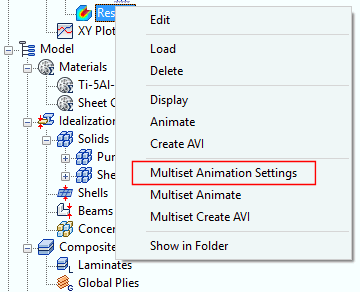
하위 사례 아래의 결과를 마우스 오른쪽 버튼으로 클릭하고 다중 세트 애니메이션 설정을 선택하여 애니메이션 설정을 수정합니다. 다중 세트 애니메이션 설정 양식이 열립니다.
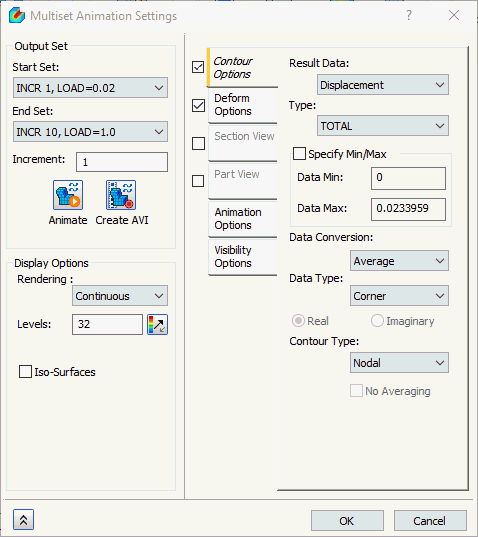
이 양식에서는 다음과 같은 옵션을 사용할 수 있습니다.
-
출력 세트:
- 시작 세트: 애니메이션이 시작될 때 사용되는 결과 세트입니다.
- 끝 세트: 애니메이션이 끝날 때 사용되는 결과 세트입니다.
- 증분: 둘 이상의 세트를 사용하는 경우 증분 옵션이 나타나 결과 세트를 통해 애니메이션이 진행되는 증분 정도를 지정할 수 있습니다.
- 애니메이션: 현재 설정을 사용하여 애니메이션을 설정하고 시작하거나 실행 중인 애니메이션을 중지합니다.
- AVI 작성: 애니메이션을 .AVI 형식으로 저장합니다.
-
애니메이션 옵션:
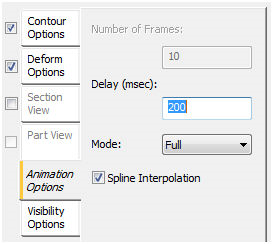
- 지연(msec): 프레임 사이의 시간입니다.
-
모드:
- 절반: 양수 하중에 대한 로드입니다. 애니메이션이 제로 하중의 결과로 시작하여 최대 하중의 결과로 완료됩니다.
- 전체: 양수 하중에 대한 로드 및 언로드입니다. 애니메이션이 제로 하중의 결과로 시작하여 최대 하중의 결과로 진행되다가 반전됩니다(제로 하중 조건으로 되돌아감).
- 스플라인 보간: 다중 세트 애니메이션의 경우 중간 출력을 보간하여 지정된 수에 맞게 프레임 수를 늘립니다.
아래에 요약되어 있는 각 대화상자 탭은 결과 플롯 대화상자에 나타나는 것과 같습니다. 각 탭에 대한 자세한 내용을 보려면 제공된 링크를 클릭하여 도움말의 플롯 템플릿 섹션을 참조하십시오.
- 윤곽선 옵션: 이 섹션에서는 애니메이션 중 플롯할 결과 데이터를 선택할 수 있습니다. 최대값 및 최소값 범위뿐만 아니라 다양한 렌더링 유형을 지정할 수 있습니다.
- 변형 옵션: 이 섹션에서는 변형을 위한 출력 벡터를 선택할 수 있습니다. 플롯은 모델 크기의 백분율이나 실제 값으로 축척할 수 있습니다.
- 단면 뷰: 이 섹션에서는 플로팅을 위한 단면 평면을 선택할 수 있습니다.
- 부품 뷰: 이 섹션에서는 특정 부품을 애니메이션하기 위한 부품을 선택할 수 있습니다.
- 가시성 옵션: 이 섹션에서는 반전 버튼으로 설정 또는 해제를 지정하여 피쳐를 표시하거나 숨길 수 있습니다.